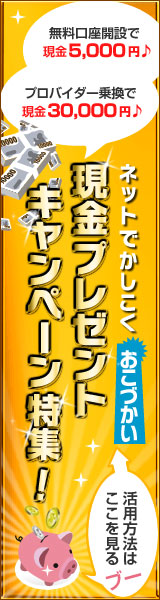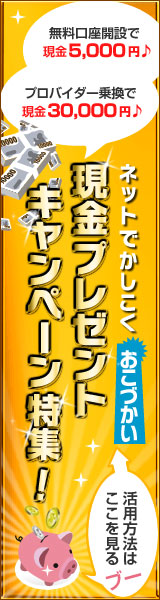|

無料ウイルス対策ソフト AVSの使い方 > AVSの設定方法
 |
 |
 |
 |
AVSを使い方を理解したら、次は、AVSの設定を見てみましょう。
…と言っても、このページを見て頂ければ分かるように、最初の基本設定のままで、特に変更する必要はありません。ですので、どんな設定項目があるのか、程度のことが分かっていただければ十分だと思います。
AVSの使い方と同様に、AVSのアイコンをダブルクリックして、AVSのコントロールパネルを開きます。そして、開いたら、右上にある「Settings」をクリックします。
上の画面が表示されたら、標準設定の確認ができます。Protectionは、簡単に言うと、「ウイルス機能を有効にしますか?どんな悪意のあるソフトウェア等から保護しますか?」という設定を確認するところです。
下に、英語力のない私の日本語訳を載せておきますので、参考にして下さい。
 General General
├ Enable Protection
(ウイルス対策機能を有効にしますか?)
└ Run Active Virus Shield at syetem startup
(パソコンを起動する時にAVSを起動しますか?)
 Malware Categories Malware Categories
├ Spyware,adware,dialers
スパイウェア、アドウェア、ダイアラ(勝手に電話する悪質なプログラム)
└ Potentially dangerous software remote access utilities,prank programs,jokes
(リモートアクセス等の不正アクセスプログラム)
ちなみに、「Run Active Virus Shield at syetem startup(パソコンを起動する時にAVSを起動しますか?)」
上の赤い四角で囲んだ部分は、ファイルやメールのウイルススキャンのレベル変更、ウイルス検出後の処理方法の設定ができる項目です。
通常は、標準設定のままでOKですが、もし、変更をしたい方は、上の画面を参考にしながら変更をして下さい。
ちなみに、ウイルススキャン(セキュリティ)のレベルを「中」⇒「高」にすることはできますが、セキュリティレベルを高くすれば、それだけAVSの動作が多くなり、その結果、パソコンの動作も遅く(重く)なります。
ですから、パソコンの動作が重くなるのが嫌な方は、最初の「中」のままが良いでしょう。
スキャンの設定画面では、スキャンレベル(セキュリティレベル)、ウイルスを見つけた際の処理方法(通常は、自動処理となっています)、スキャンを行う感覚を設定できます。
こちらも、初期設定のままでOKです。
次は、AVSのアップデートの設定ですが、こちらも「Auto(自動)」のままでOKです。
最後の「Rescan Quarantine」の意味が英語力のない私には分かりませんでしたが(笑)、こちらも初期設定のままにしておけば問題ないと思います。
英語力のない私は、これも上手く訳すことができないのですが(笑)、文章から察するに、聞いていることは、「何の異常もなかった時のレポート、ウイルスが見付かった時のレポートなどを何日間
保存しておきますか?」ということです。
これも、初期設定のままで構わないと思います。
以上がAVSの設定ですが、読んでいただけると分かるように、特に設定を変更する箇所もなく、インストールするだけですぐに利用できることが分かって頂けたと思います。
英語(海外)ソフトだからと毛嫌いせず、ぜひ、AVSを利用してみて下さいね(*^^*)。
|
 |
 |
 |
 |
|
 |
|
 |